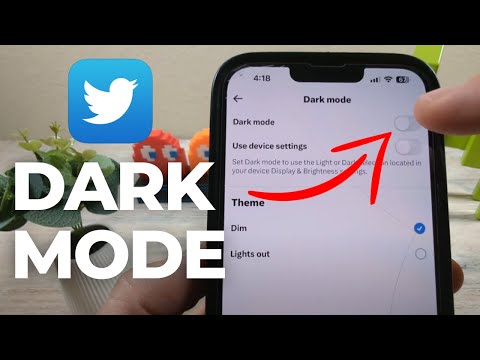Este wikiHow ensina como compartilhar vídeos do Instagram em outros aplicativos, como Facebook, Twitter e seu aplicativo de e-mail. Você também aprenderá a compartilhar vídeos do Instagram com outros usuários por meio de mensagem direta.
Passos
Método 1 de 3: compartilhando seus próprios vídeos

Etapa 1. Abra o Instagram no seu iPhone ou iPad
É o ícone de câmera roxo, rosa e laranja normalmente encontrado na tela inicial.

Etapa 2. Toque no ícone do perfil
É o contorno de uma pessoa no canto inferior direito da tela. Isso exibe uma lista de suas fotos e vídeos.
Os vídeos têm um ícone de câmera de vídeo em seus cantos superiores direitos

Etapa 3. Toque no vídeo que deseja compartilhar

Etapa 4. Toque em ⋯
Está no canto superior direito do vídeo.

Etapa 5. Toque em Compartilhar

Etapa 6. Selecione uma opção de compartilhamento
-
Para compartilhar seu vídeo em uma de suas outras contas de mídia social (Twitter, Instagram ou Facebook), deslize o botão do aplicativo desejado para

Compartilhe vídeos do Instagram no iPhone ou iPad Etapa 7 Etapa 1. Abra o Instagram no seu iPhone ou iPad
É o ícone de câmera roxo, rosa e laranja normalmente encontrado na tela inicial.

Compartilhe vídeos do Instagram no iPhone ou iPad Etapa 8 Etapa 2. Encontre um vídeo para compartilhar
Vá até um vídeo no feed ou toque na lupa na parte inferior da tela para pesquisar algo novo.

Compartilhe vídeos do Instagram no iPhone ou iPad Etapa 9 Etapa 3. Toque em ⋯
Está no canto superior direito do vídeo.

Compartilhe vídeos do Instagram no iPhone ou iPad Etapa 10 Etapa 4. Selecione uma opção de compartilhamento
- Tocar Partilhar no Facebook para criar uma nova postagem que contenha este vídeo do Instagram.
- Tocar Compartilhar no Messenger para enviar o vídeo a um contato do Facebook Messenger.
- Tocar Link de cópia para copiar o URL do vídeo para a área de transferência. Você pode então colá-lo em qualquer aplicativo que desejar, como o aplicativo Mail.
Método 3 de 3: Compartilhamento de vídeos por mensagem direta no Instagram

Compartilhe vídeos do Instagram no iPhone ou iPad Etapa 11 Etapa 1. Abra o Instagram no seu iPhone ou iPad
É o ícone de câmera roxo, rosa e laranja normalmente encontrado na tela inicial.

Compartilhe vídeos do Instagram no iPhone ou iPad Etapa 12 Etapa 2. Encontre um vídeo para compartilhar
Vá até um vídeo no feed ou toque na lupa na parte inferior da tela para pesquisar algo novo.

Compartilhe vídeos do Instagram no iPhone ou iPad Etapa 13 Etapa 3. Toque no ícone do avião de papel
Está abaixo da visualização do vídeo.

Compartilhe vídeos do Instagram no iPhone ou iPad Etapa 14 Etapa 4. Selecione um destinatário
Toque na pessoa com quem deseja revisar o vídeo. Você pode procurá-los digitando seus nomes no campo Pesquisar.

Compartilhe vídeos do Instagram no iPhone ou iPad Etapa 15 Etapa 5. Toque em Enviar
O vídeo será entregue na caixa de entrada do Instagram do destinatário selecionado.
Comunidade Q&A
Pesquisa Adicionar nova perguntaFaça uma pergunta 200 caracteres restantes Inclua seu endereço de e-mail para receber uma mensagem quando esta pergunta for respondida. Enviar